Med rätt verktyg och en skicklig metod kan en enkel bild förvandlas till ett imponerande konstverk. I den här tutorialen fokuserar vi på att skapa avgaser i Photoshop, som verkar realistiska och imponerande. Du kommer att lära dig hur du med endast två lager kan skapa ett strålande, fängslande ljus som har en fenomenal effekt både i skymningen och i andra scener. Låt oss börja!
Viktigaste insikterna
- Användning av två lager är avgörande för optimal framställning av avgaser.
- Med läget "linear avdäckning" kan du uppnå en strålande ljuseffekt.
- Valet av rätt färger är avgörande för att skapa övertygande ljuskällor.
Steg-för-steg-guide
För att skapa imponerande avgaser i din bild, följ dessa steg:
Steg 1: Skapa ett nytt lager för ångan
För att göra övergången mellan avgasskenet och molnet mer realistisk, skapa ett nytt tomt lager. Döp detta lager till "Ånga". Se till att förgrundsfärgen är inställd på vitt och att opaciteten på din pensel är inställd på 5 %. Börja nu att måla nära undersidan av ditt objekt för att ge liv åt bilden.
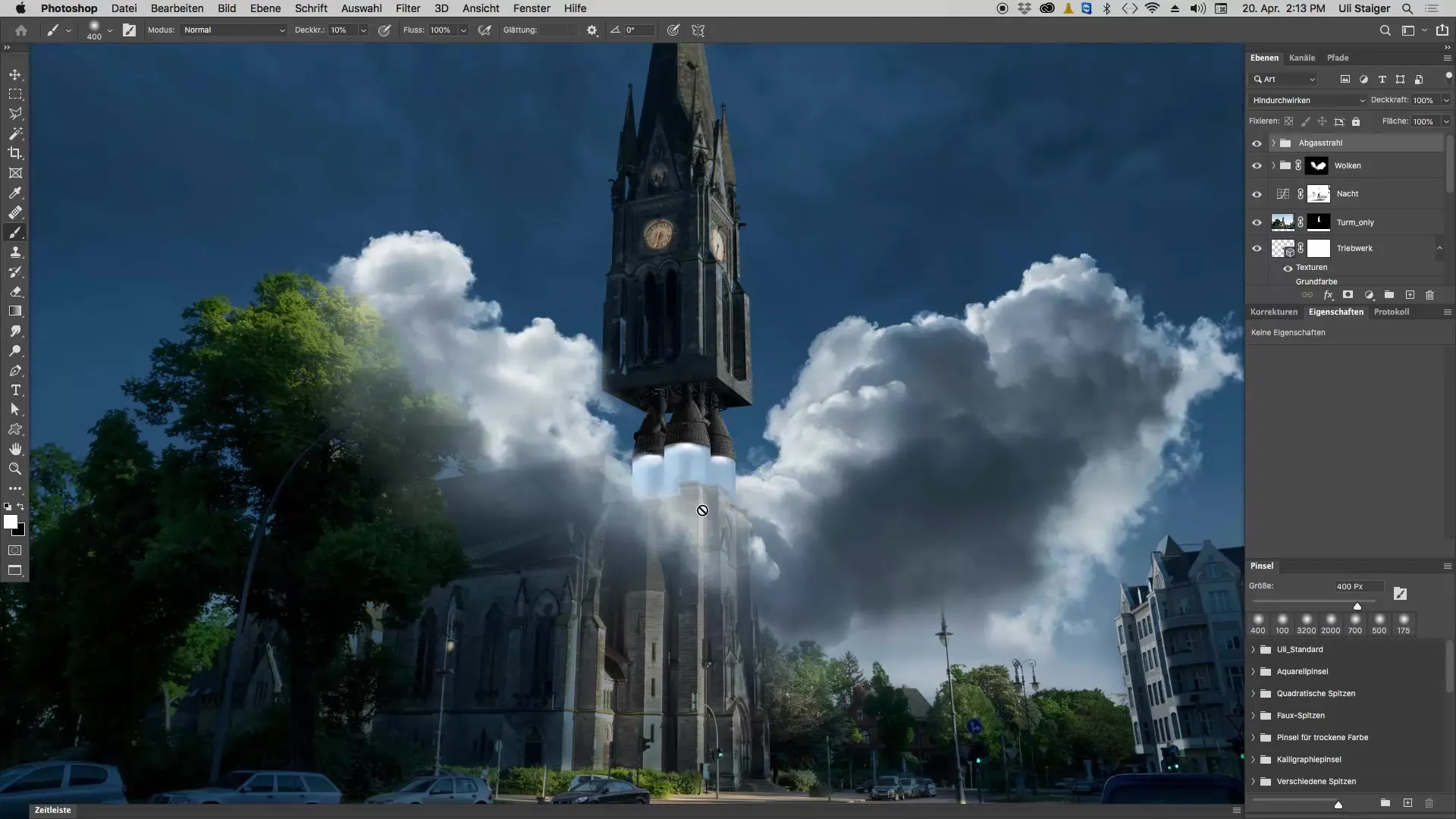
Steg 2: Förfina övergångarna
För att säkerställa att övergångarna mellan färgerna är mjuka och flytande snarare än hackiga, måla lätt över kanterna av ångan. Var noga med att placera några av rökfyndorna nära träden. Detta ger bilden mer djup och realism.
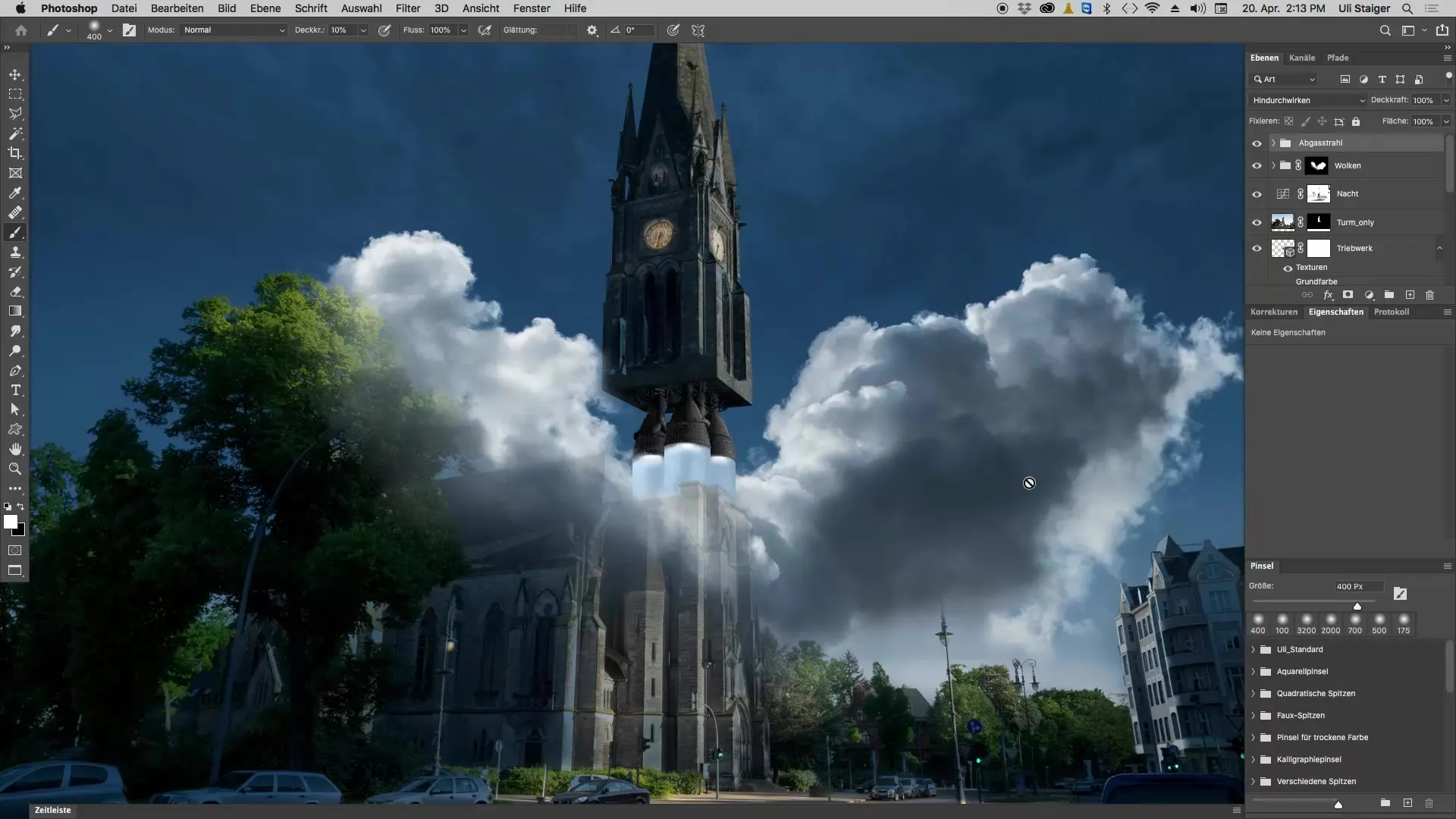
Steg 3: Lägg till ett nytt lager för ljuset
Nu är det dags att skapa ljuset. Skapa ett nytt lager och i lagerpanelen se till att ställa in läget på "linear avdäckning". Se till att fyllnadsfärgen är inställd på svart så att detta läge fungerar. Detta steg är avgörande för att uppnå den önskade ljuseffekten.
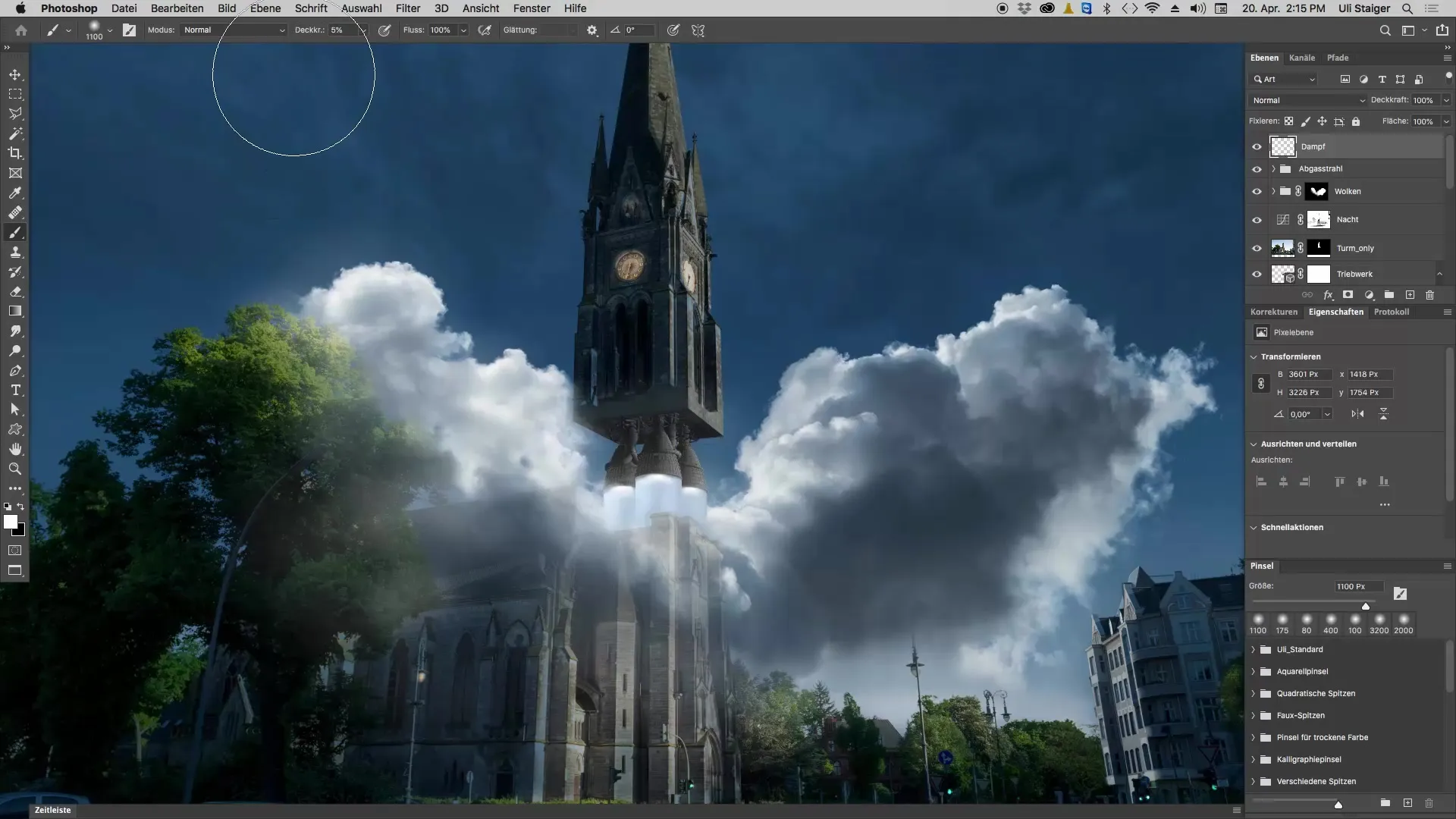
Steg 4: Välj rätt färg
När du arbetar med ljus är det viktigt att välja en så ren färg som möjligt. Du hittar dessa färger i den övre delen av färgrutan. Se till att välja färgen vid den punkt där den övre kanten av rutan är synlig. Om du vill skapa en fin orange färg, se till att använda en något djupare röd nyans, eftersom färgen annars kan verka gulaktig.
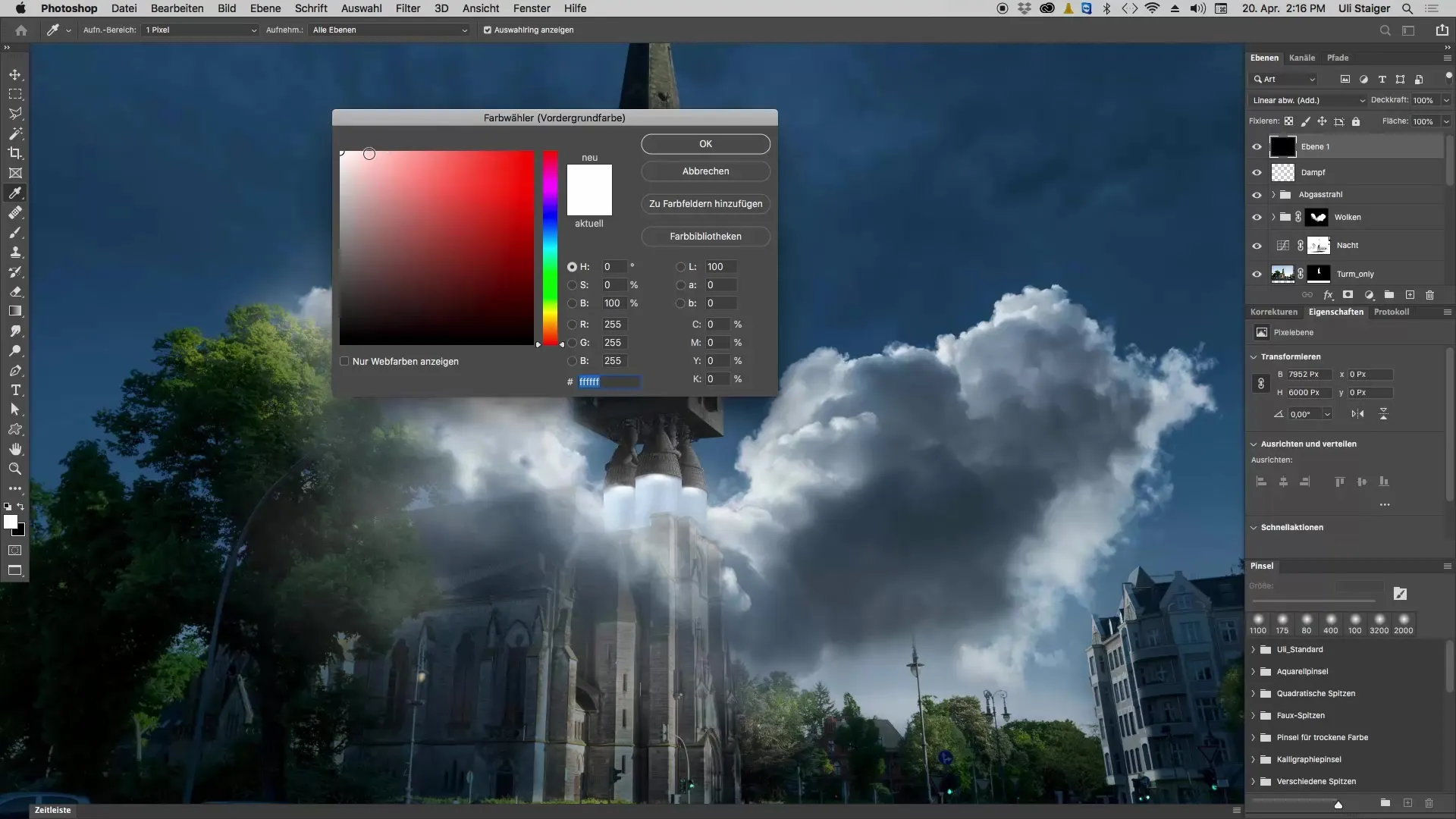
Steg 5: Måla med den nya färgen
Placera nu din pensel och börja med ett lätt penseldrag på 5 % opacitet. Arbeta dig genom avgasskenet och se till att tillräckligt med den nya färgen syns. Du får gärna måla även utanför utgångspunkten för att förstärka ljuseffekten.
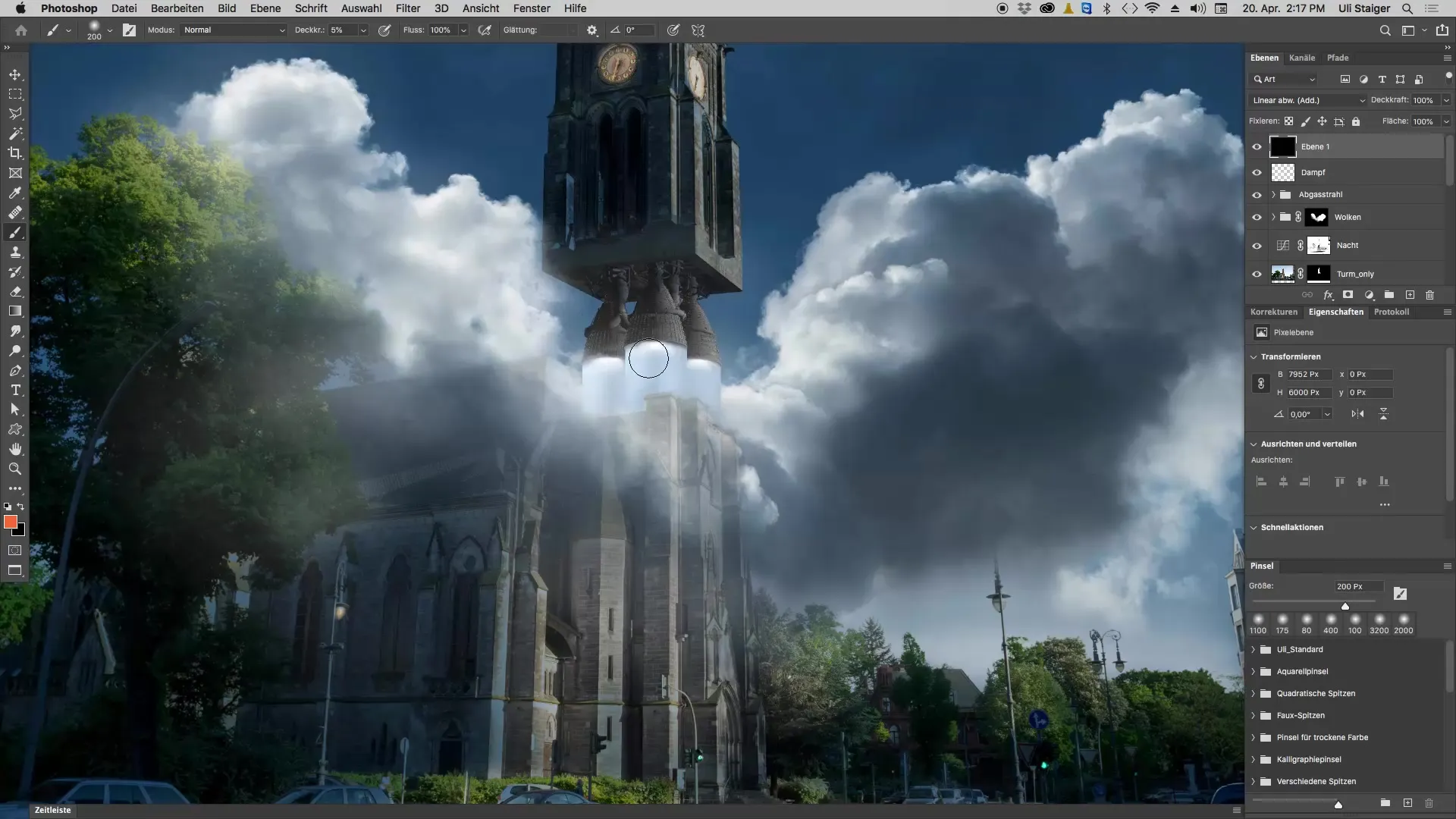
Steg 6: Justera tonläget
Om du upptäcker att färgen är för röd eller för intensiv kan du justera tonläget genom att trycka på Ctrl och "U". Välj ett värde som du gillar – en lätt dragning mot gult kan ge bilden ett mer naturligt utseende.
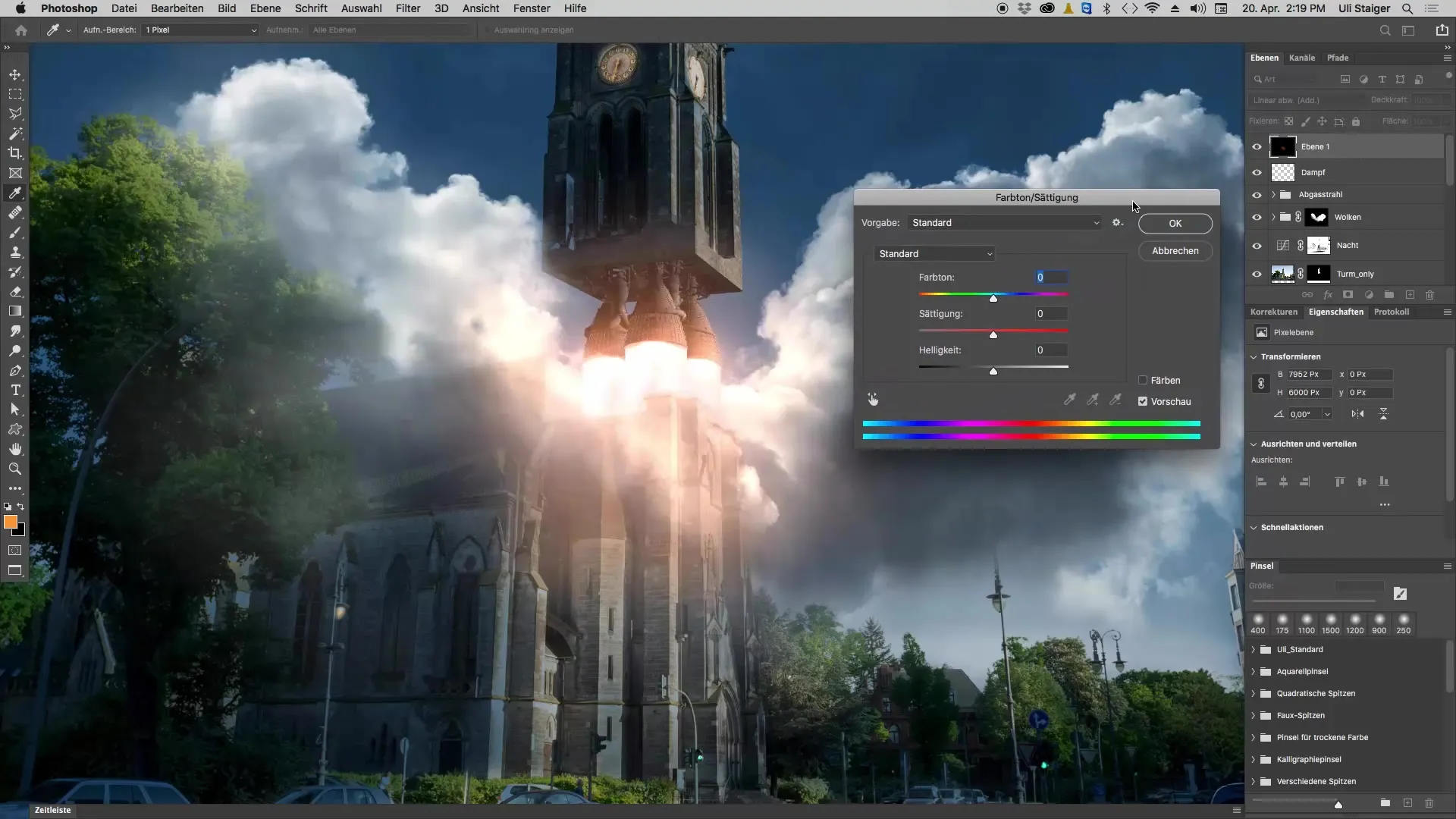
Steg 7: Avslutande justeringar
Ljuseffekterna bör nu se klara och tilltalande ut. Du kan justera de olika lagren ytterligare för att säkerställa att ljuset strålar direkt från avgasskenet av objektet och reflekterar både omgivningen och molnen på rätt sätt. Döp slutligen om lagren så att du lätt kan se vad de representerar.
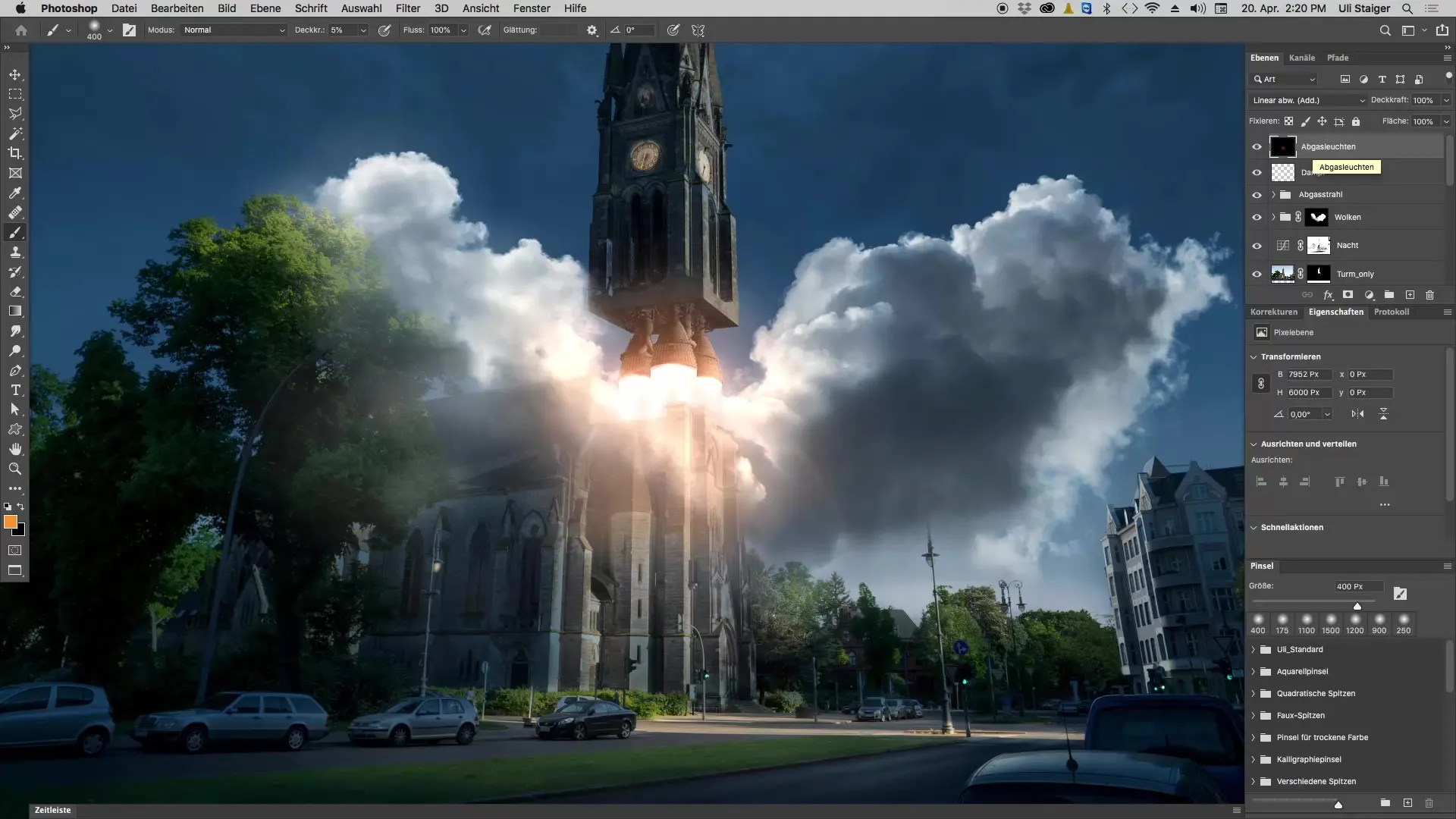
Sammanfattning – Skapa avgaser i Photoshop
Att skapa avgaser i Photoshop är en kreativ process som kräver tålamod och precision. Med endast två lager och rätt hantering av färger och lägesinställningar kan du åstadkomma imponerande effekter som tar dina bilder till en ny nivå.
Vanliga frågor
Vilka färglägen behöver jag för realistiska avgaser?Använd läget "linear avdäckning" för optimala ljuseffekter.
Hur väljer jag rätt färg?Använd de renaste färgerna i den övre delen av färgrutan i Photoshop.
Kan jag döpa om mina lager senare?Ja, det är rekommenderat att ge dem användarspecifika namn för att öka överskådligheten.
Hur kan jag justera tonläget?Använd Ctrl och "U" för att ändra tonläget efter dina önskemål.
Kan jag justera opaciteten på penseln när som helst?Ja, du kan justera opaciteten när som helst under målningsprocessen för att styra intensiteten på dina färger.


